Salut Prieteni!
Continuăm să vă prezentăm actualizările Worksection după lockdown.
Partea I — despre contacte noi aici
Pereți de proiect
Am eliminat conceptul de „Compania Principală a Proiectului”, care, după cum vă amintiți, era gestionat de „pisica galbenă”. Acesta permitea asignarea unui proiect unei echipe, după care acesta ajungea în secțiunea cu același nume. Astfel, puteați organiza proiectele după „Companii Principale” și chiar folosi echipe goale fără utilizatori pentru a categoriza anumite proiecte. În general, toate acestea erau destul de complicate și puțin vizibile… Și toate acestea au devenit istorie.
«Unde sunt proiectele mele acum dacă Compania Principală nu mai există?» – veți întreba rațional. Nu vă faceți griji, toate au rămas unde erau înainte, în foldere speciale de sistem denumite după echipele conturilor dumneavoastră.
Diferența este că acum a devenit mult mai ușor să plasați un proiect într-un anumit folder, iar acum nu mai aveți nevoie de „pisica galbenă” pentru asta. În plus, acum puteți crea propriile foldere de proiect fără a depinde de Companiile contului.
Trasarea proiectelor în foldere pe pagina de start a contului
Puteți vizualiza modul în care funcționează noile foldere direct pe pagina de start, în coloana din dreapta care conține proiectele.
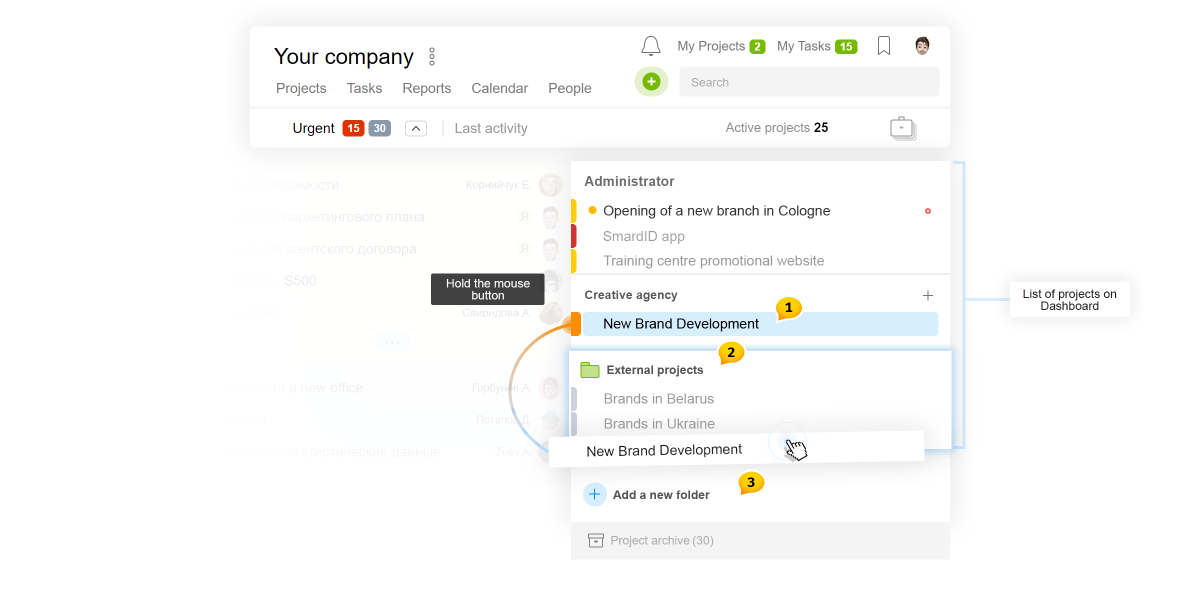
Faceți clic stânga pe proiect și țineți‑l apăsat pentru câteva momente1. Proiectul selectat se va înclina, iar pictogramele folderului2 vor apărea, precum și zona pentru transfer în folderul nou3. Doar trageți proiectul în folderul dorit, și asta e tot, cu condiția să aveți suficiente drepturi pentru asta, dar va fi discutat mai târziu.
Notă, că făcând clic pe nume, accesați meniul folderului. Dacă folderul este galben, îl puteți redenumi sau șterge.
Puteți vedea întreaga structură de foldere disponibilă în timp ce creați / editați un proiect
new Selecția folderului este deasupra câmpului de nume al proiectului.
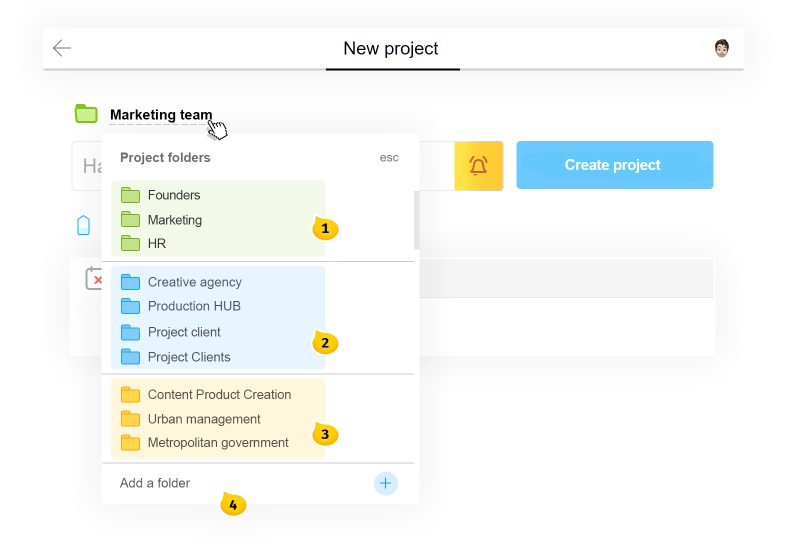
- Foldere verzi. Foldere de sistem pentru proiectele echipelor mele.
- Foldere albastre. Foldere de sistem pentru proiectele clienților.
- Foldere galbene. Acestea sunt foldere create manual, precum și foldere create automat din echipele goale.
- Buton pentru a crea foldere noi.
Foldere în secțiunea Proiecte
Lista proiectelor poate fi filtrată după folderul dorit din panou1 sau din meniul folderului2.
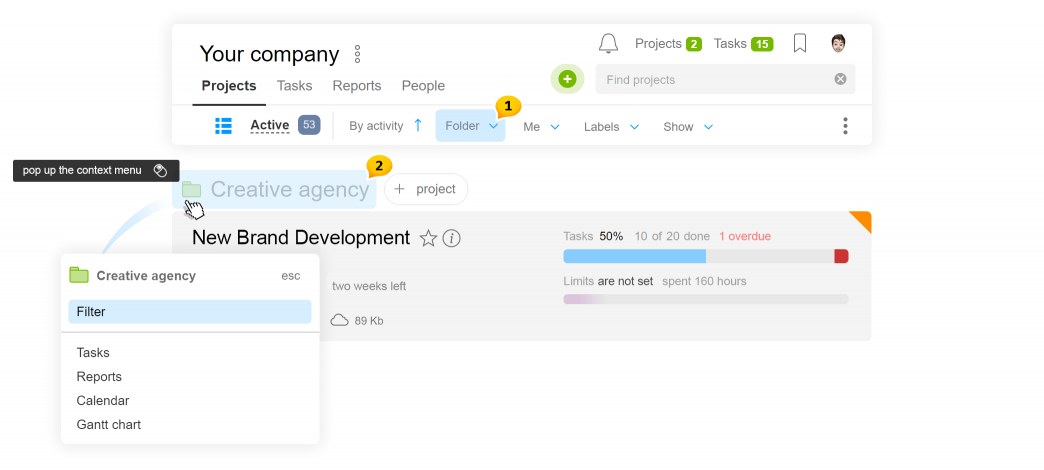
Atenție Puteți șterge folderele goale doar în secțiunea Proiecte.
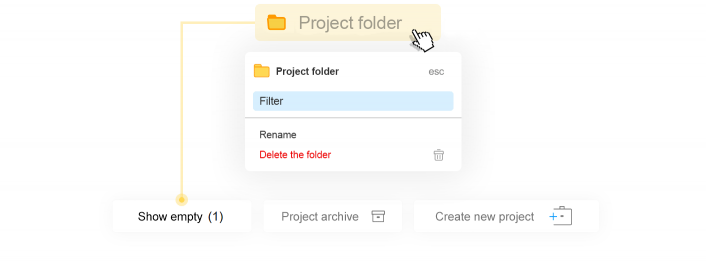
Pentru a face acest lucru, faceți clic pe butonul Arată Goale în partea de jos a paginii și apoi faceți clic pe butonul Arată Goale și ștergeți folderele de care nu aveți nevoie folosind meniul.
Drepturi! Cine poate gestiona folderele de proiecte
Un folder poate fi creat doar de Administratorii Contului / Echipei / Departamentului care au drepturi pentru Gestionarea Proiectelor. Ștergerea și redenumirea sunt disponibile doar pentru Administratorii Contului.
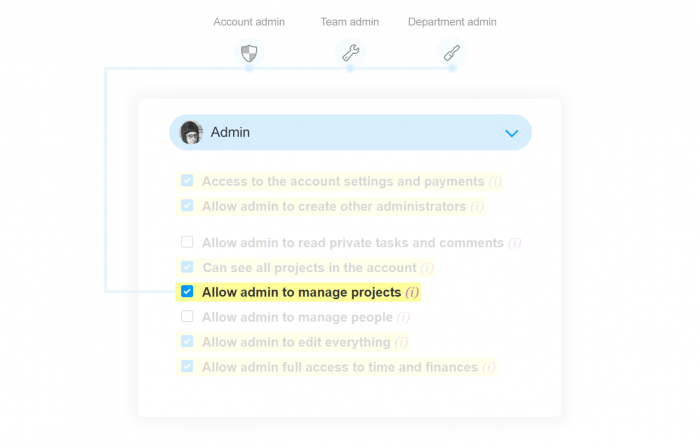
Ștergerea folderelor de proiecte
Aveam obiceiul să interzicem ștergerea echipelor (categorii de proiecte) atâta timp cât acestea aveau conținut. La început, totul trebuia să fie transferat de la o echipă la alta, și abia apoi putea fi eliminată cea goală.
Această neplăcere a dispărut acum. Acum puteți șterge categorii împreună cu conținutul lor, deoarece conținutul poate fi transferat în timpul ștergerii.
De exemplu, dacă ștergeți Folderul Proiectului, tot ce trebuie să faceți este să indicați un alt folder în care conținutul celui eliminat va fi transferat.
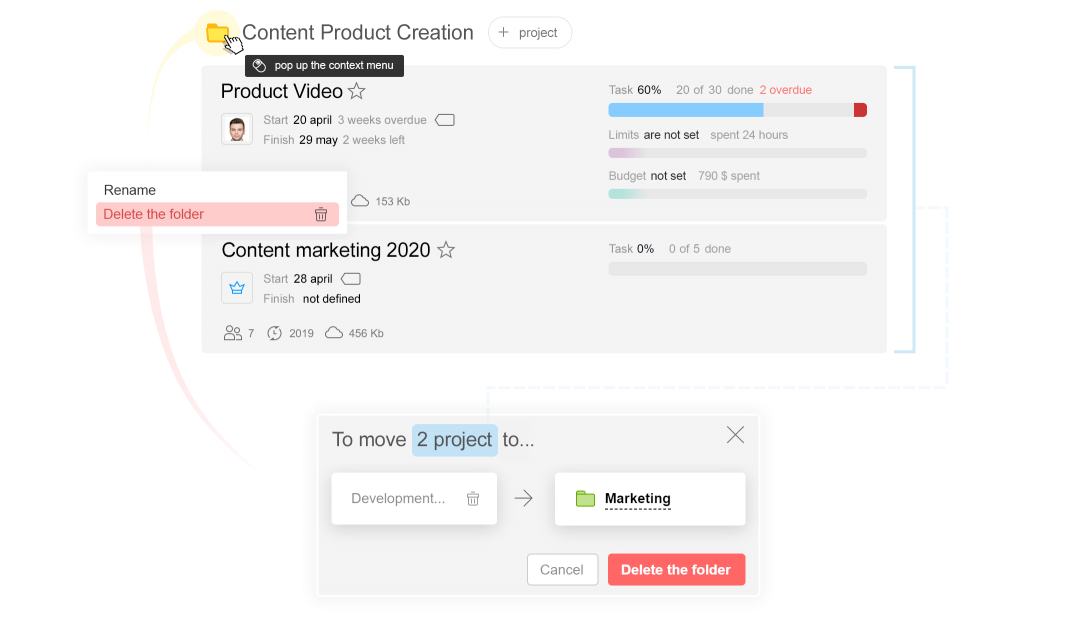
Echipelor și folderelor de contacte se șterg într-un mod similar.
Să finalizăm prezentarea folderelor de proiecte și să trecem la următoarele inovații…
Noua gestionare a accesului participanților la proiecte
Am reproiectat blocul pentru gestionarea participanților la proiect. Acum reprezintă nu doar două coloane, ci și o listă liniară compactă a echipelor pliate, cu informații suplimentare convenabil postate și o căutare actualizată1. Lângă fiecare participant, puteți vedea pictograma care arată rolul său în cont2.
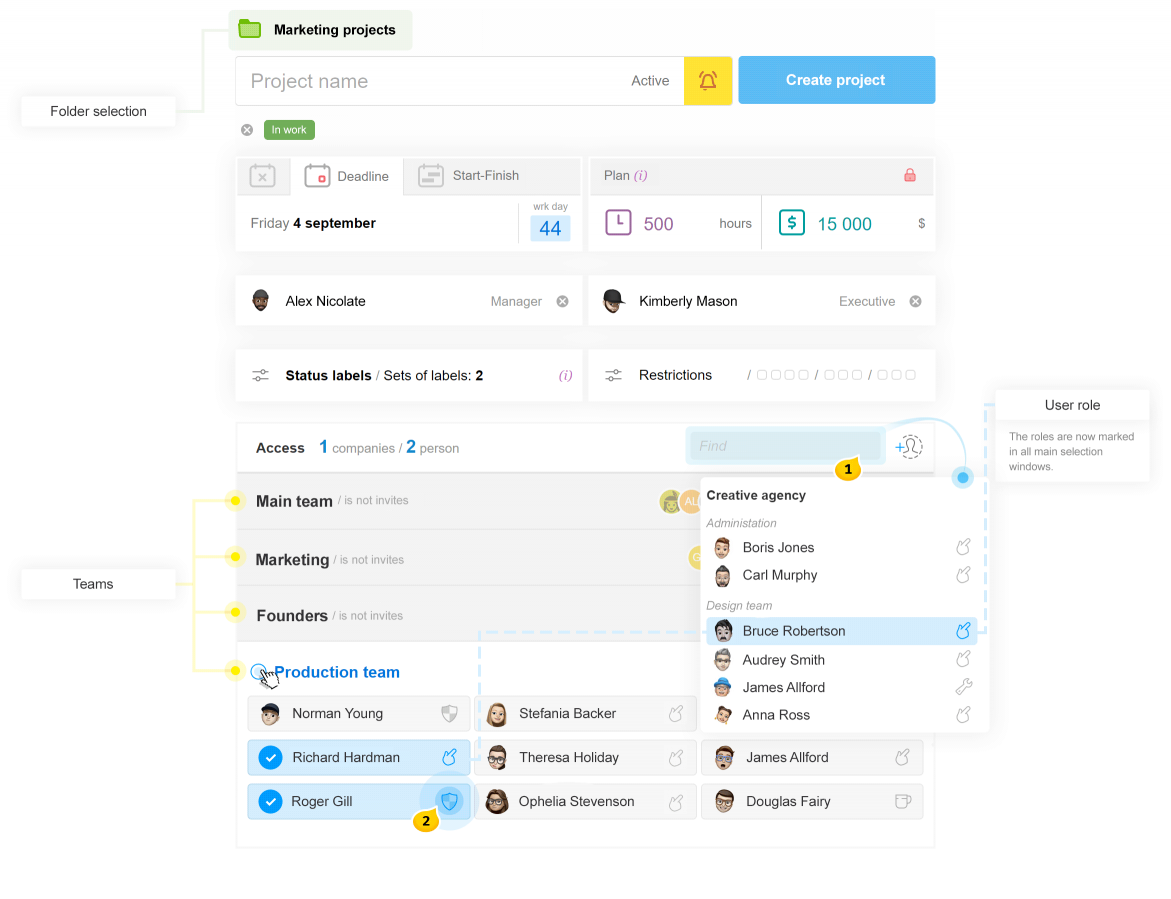
Meniul principal derulant
Subsecțiunile derulante vă vor ajuta să accesați direct vizualizarea dorită, ocolind comutările suplimentare. Animația arată cum arată.
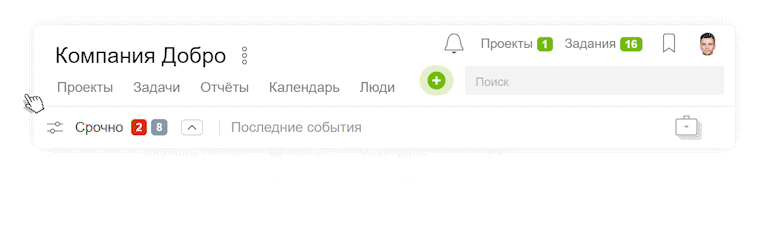
Inserarea imaginilor în textul comentariului
Comentariile cu clipuri și imagini pot arăta acum atât cum arătau înainte (în stânga), cât și într-un mod nou (în dreapta), cu o imagine prezentată direct în textul comentariului.
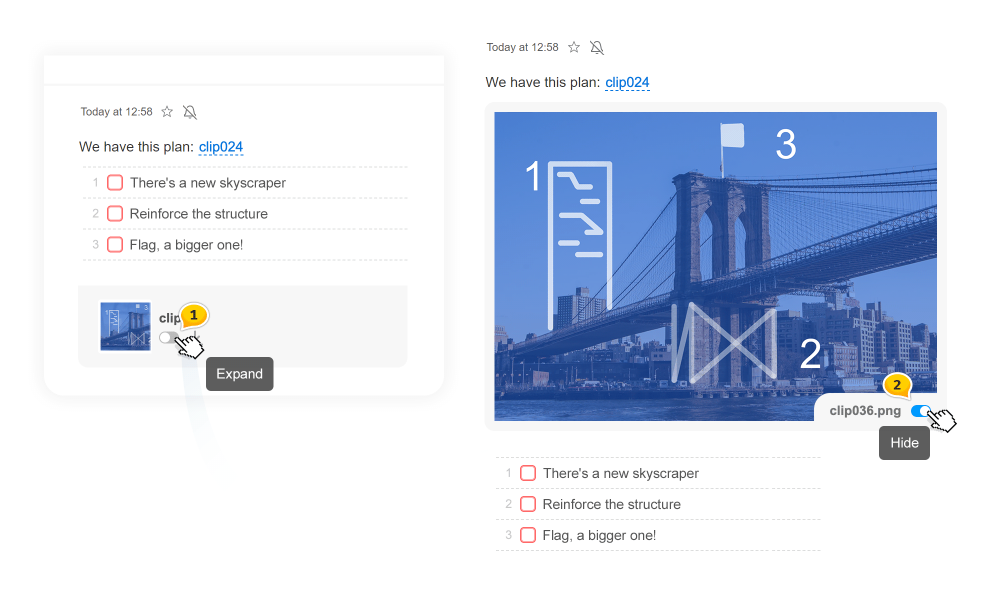
Odată ce o sarcină este creată sau un comentariu este scris, puteți extinde imaginile importante pentru întreaga echipă. Activați comutatorul gri1 dacă doriți să extindeți o imagine și dezactivați cel albastru2 când doriți să o pliați înapoi.
Atenție doar imaginile mai mici de 2 Mb pot fi extinse în feed! Fișierele mai mari rămân în continuare pliate.
Noua funcție de pliere a comentariului
Am înlocuit o funcție foarte rar utilizată de ascundere a comentariilor „doar pentru mine” cu plierea generală, care este pentru toți participanții la sarcină.
Acum, când comentariul nu mai este relevant, sau toate listele de sarcini au fost închise în acesta de mult timp, poate fi pur și simplu pliat pentru toți participanții. Nu va dispărea din feed, dar va ocupa mult mai puțin spațiu și, desigur, îl puteți extinde înapoi în orice moment.
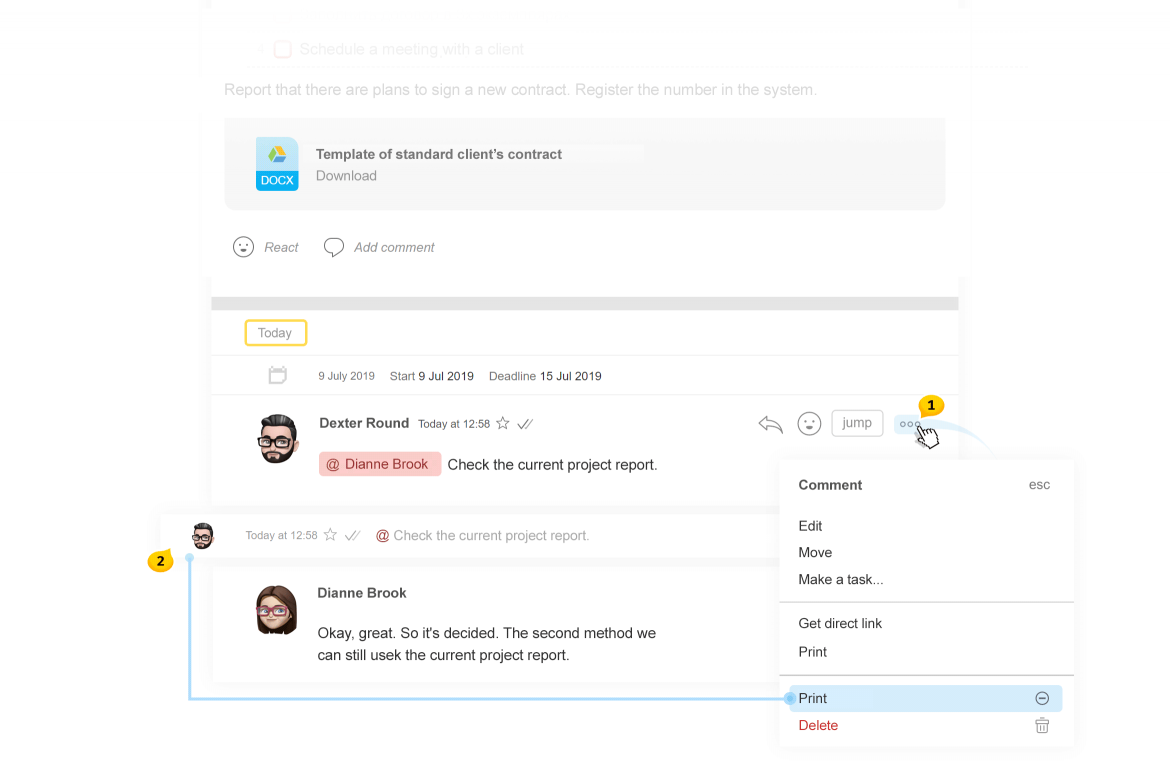
Butonul Pliește / Extinde se află în meniul comentariului1. Folosiți funcția de pliere pentru a aranja feedurile lungi într‑o formă relevantă care este ușor de citit. Comentariile pliate ocupă foarte puțin spațiu2.
Dragi Prieteni, aceasta a fost tot pentru astăzi și recenzia noastră va continua…
Vă mulțumim că folosiți produsul nostru!
Reușiți în munca dumneavoastră!
Echipa Worksection
